Gebruik van vrije velden
Product: Troublefree Retail
Auteur: Danny
In dit artikel kunt u lezen hoe u gebruik maakt van vrije velden binnen Troublefree. Met vrije velden kunt u extra gegevens bijhouden voor bijvoorbeeld uw relaties, artikelen en offertes. Denk aan bijvoorbeeld een kleur of materiaalsoort.
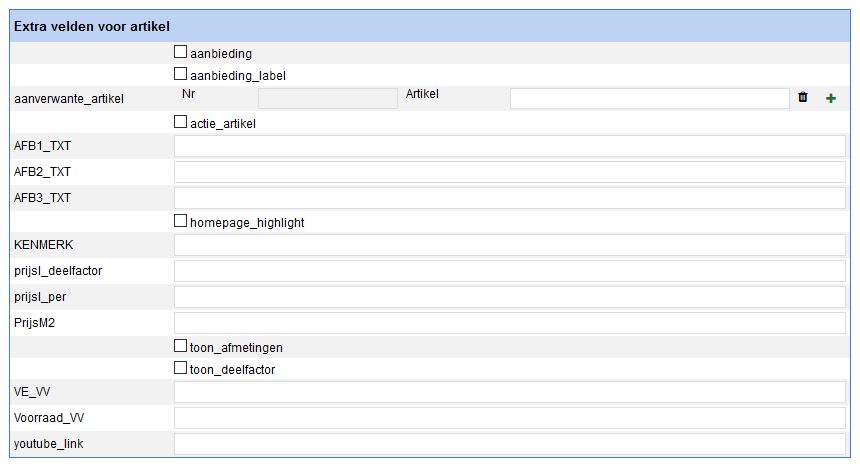
Klik in Artikelen vrije velden op het vinkje nieuwe regel.
1. Vul dan links de naam in van het veld
2. In het midden kan je kiezen voor het veldtype (zie uitleg boven)
Kies voor Opslaan en er is een nieuw vrij veld gecreëerd.
Vrije velden in Hoofdgroep, Artikelgroepen en Artikelhoofdgroepen :
Dezelfde optie bestaat ook voor de artikelgroepen. De werking is hetzelfde.
Vrije velden in Relaties:
Werkt hetzelfde als artikelen, bij de relatie heeft u de volgende opties:
-Tekst
-Checkbox
-Datum
Na het toevoegen in de stambestanden is de optie in relaties zichtbaar en bruikbaar.
Vrije velden in Relatiegroep:
Werkt hetzelfde als in Relaties
Vrije Velden in Offertes:
Hier heb je de optie om Extra velden aan je offerte toe te voegen.
Dit kan bovenaan of onderaan geprint worden.
-Tekst
-Checkbox
-Datum
-Tekst (meerdere regels)
Vrije velden in Orders:
Vanaf versie 1.9.3 Kunt u ook gebruik maken van vrije velden in de Order.
Deze werken ook op dezelfde manier.
Auteur: Danny
In dit artikel kunt u lezen hoe u gebruik maakt van vrije velden binnen Troublefree. Met vrije velden kunt u extra gegevens bijhouden voor bijvoorbeeld uw relaties, artikelen en offertes. Denk aan bijvoorbeeld een kleur of materiaalsoort.
Gebruik maken van vrije Velden
Artikelbeheer:
Vrije velden zijn bedoeld als aanvulling van de basisgegevens. U kunt een vrij veld aanmaken wanneer u een bepaalde eigenschap niet kunt plaatsen in één van de huidige velden. Zo bestaat er op dit moment nog geen veld om de kleur van een artikel bij te houden. Wanneer u hiervoor een veld wilt maken, gaat u naar: Instellingen, Stambestanden, Vrije Velden aanmaken.
Er zijn er in totaal 7 soorten vrije velden die kunnen worden aangemaakt, we beginnen met Artikelen.
Bij het aanmaken van een vrij veld kunt u specificeren wat voor een soort gegevens hiermee bijgehouden gaan worden:
| Artikel | Koppelen van één artikel |
| Artikelen | Koppelen van meerdere artikelen |
| Bestand | Hierdoor kun je een bestand selecteren dat je koppelt aan dit artikel |
| Checkbox | Met een vinkje aan en uit te zetten |
| Datum | Hier kan je een datum kiezen |
| Tekst | Vrij tekstveld 1 regel |
| Tekst (html) | Vrije tekstveld (met opmaak) |
| Tekst (meerdere regels) | Vrij tekstveld (meerdere regels) |
Klik in Artikelen vrije velden op het vinkje nieuwe regel.
1. Vul dan links de naam in van het veld
2. In het midden kan je kiezen voor het veldtype (zie uitleg boven)
Kies voor Opslaan en er is een nieuw vrij veld gecreëerd.
Vrije velden in Hoofdgroep, Artikelgroepen en Artikelhoofdgroepen :
Dezelfde optie bestaat ook voor de artikelgroepen. De werking is hetzelfde.
Vrije velden in Relaties:
Werkt hetzelfde als artikelen, bij de relatie heeft u de volgende opties:
-Tekst
-Checkbox
-Datum
Na het toevoegen in de stambestanden is de optie in relaties zichtbaar en bruikbaar.
Vrije velden in Relatiegroep:
Werkt hetzelfde als in Relaties
Vrije Velden in Offertes:
Hier heb je de optie om Extra velden aan je offerte toe te voegen.
Dit kan bovenaan of onderaan geprint worden.
-Tekst
-Checkbox
-Datum
-Tekst (meerdere regels)
Vrije velden in Orders:
Vanaf versie 1.9.3 Kunt u ook gebruik maken van vrije velden in de Order.
Deze werken ook op dezelfde manier.

